Menemukan kesalahan “File Tidak Dapat Dibaca” yang menjengkelkan pada kamera Anda bisa menjadi mimpi buruk bagi fotografer. Masalah ini sering muncul saat Anda mencoba melihat atau mentransfer foto dan video dari kartu SD kamera Anda. Memahami mengapa kamera Anda menampilkan pesan kesalahan ini adalah langkah pertama untuk mengatasinya dan mencegah terjadinya kesalahan di masa mendatang. Kami akan membahas penyebab umum dan memberikan solusi praktis untuk mendapatkan kembali file Anda.
Penyebab Umum Kesalahan “File Tidak Dapat Dibaca”
Beberapa faktor dapat menyebabkan kesalahan “File Tidak Dapat Dibaca”. Faktor-faktor tersebut berkisar dari masalah sederhana seperti format file yang salah hingga masalah yang lebih rumit seperti kerusakan kartu SD. Mengidentifikasi akar penyebabnya sangat penting untuk memilih solusi yang tepat.
- Kerusakan Kartu SD: Kerusakan data pada kartu SD merupakan penyebab yang sering terjadi. Hal ini dapat terjadi karena pelepasan kartu yang tidak tepat, lonjakan daya, atau kerusakan fisik.
- Format File Salah: Kamera mungkin tidak mendukung format file gambar atau video. Hal ini lebih umum terjadi saat menggunakan kamera lama dengan jenis file baru.
- File Rusak: File dapat rusak selama proses perekaman atau saat ditransfer. Hal ini dapat membuatnya tidak dapat dibaca oleh kamera atau komputer.
- Masalah Pembaca Kartu SD: Pembaca kartu SD yang rusak juga dapat menyebabkan kesalahan ini. Pembaca mungkin tidak berkomunikasi dengan baik dengan kartu.
- Masalah Firmware Kamera: Firmware kamera yang kedaluwarsa atau rusak terkadang dapat menyebabkan masalah kompatibilitas dengan kartu SD dan format file.
- Kerusakan Fisik pada Kartu SD: Kerusakan fisik, seperti tertekuk atau terkena air, dapat membuat kartu SD tidak dapat digunakan.
Langkah-Langkah Pemecahan Masalah: Panduan Langkah demi Langkah
Bila menghadapi galat “File Tidak Dapat Dibaca”, ikuti langkah-langkah pemecahan masalah berikut untuk mendiagnosis dan mengatasi masalah tersebut. Mulailah dengan solusi yang paling sederhana dan lanjutkan ke teknik yang lebih canggih bila perlu.
1. Nyalakan Ulang Kamera Anda
Terkadang, memulai ulang perangkat lunak dapat mengatasi gangguan perangkat lunak kecil. Matikan kamera, keluarkan baterai selama beberapa detik, masukkan kembali baterai, dan hidupkan kembali kamera. Kemudian, coba akses kembali berkas tersebut.
2. Coba Pembaca Kartu SD Lain
Masalahnya mungkin terletak pada pembaca kartu SD Anda. Coba gunakan pembaca lain untuk melihat apakah berkas dapat dibaca. Ini akan membantu menentukan apakah pembaca asli rusak.
3. Uji Kartu SD di Perangkat Lain
Masukkan kartu SD ke kamera lain atau komputer untuk melihat apakah berkas dapat diakses. Jika berkas dapat dibaca di perangkat lain, masalahnya mungkin ada pada kamera asli.
4. Periksa Kompatibilitas Format File
Pastikan kamera Anda mendukung format file gambar atau video. Lihat buku panduan kamera Anda untuk mengetahui daftar format yang didukung. Jika format tersebut tidak didukung, Anda mungkin perlu mengonversi file menggunakan komputer.
5. Perbarui Firmware Kamera
Firmware kamera yang kedaluwarsa dapat menyebabkan masalah kompatibilitas. Periksa situs web produsen kamera Anda untuk pembaruan firmware dan ikuti petunjuk untuk menginstalnya. Ini dapat mengatasi banyak kesalahan terkait perangkat lunak.
6. Jalankan CHKDSK (Windows) atau Disk Utility (Mac)
Utilitas ini dapat membantu mengidentifikasi dan memperbaiki kesalahan sistem berkas pada kartu SD. Hubungkan kartu SD ke komputer Anda dan jalankan utilitas yang sesuai.
- Windows (CHKDSK): Buka Command Prompt sebagai administrator, ketik `chkdsk X: /f` (ganti X dengan huruf drive kartu SD Anda), dan tekan Enter.
- Mac (Disk Utility): Buka Disk Utility, pilih kartu SD Anda, dan klik “First Aid” untuk memperbaiki disk.
7. Gunakan Perangkat Lunak Pemulihan Foto
Jika langkah-langkah di atas tidak berhasil, pertimbangkan untuk menggunakan perangkat lunak pemulihan foto. Program-program ini dapat memindai kartu SD untuk mencari file yang dapat dipulihkan, meskipun file tersebut tampak rusak. Beberapa pilihan yang populer termasuk Recuva, EaseUS Data Recovery Wizard, dan Stellar Photo Recovery.
8. Format Kartu SD (Sebagai Pilihan Terakhir)
Memformat kartu SD akan menghapus semua data, jadi lakukan ini hanya sebagai pilihan terakhir setelah mencoba memulihkan file Anda. Pemformatan dapat memperbaiki kesalahan sistem file dan membuat kartu dapat digunakan kembali. Pastikan Anda mencadangkan semua file yang dapat dipulihkan sebelum memformat.
Untuk memformat kartu SD di kamera, buka menu kamera dan cari opsi “Format”. Di komputer, klik kanan kartu SD di File Explorer (Windows) atau Finder (Mac) dan pilih “Format”.
Mencegah Kesalahan “File Tidak Dapat Dibaca” di Masa Depan
Mengambil tindakan pencegahan dapat secara signifikan mengurangi risiko terjadinya kesalahan ini di masa mendatang. Berikut ini beberapa praktik terbaik yang dapat diikuti:
- Keluarkan Kartu SD dengan Aman: Selalu gunakan opsi “Safely Remove Hardware” di komputer Anda sebelum mengeluarkan kartu SD. Ini mencegah kerusakan data.
- Hindari Mengganggu Transfer File: Jangan ganggu transfer file antara kamera dan komputer. Tunggu hingga transfer selesai sebelum memutuskan sambungan perangkat.
- Gunakan Kartu SD Berkualitas Tinggi: Belilah kartu SD bermerek terkenal yang dikenal akan keandalannya. Kartu yang murah atau palsu lebih rentan terhadap kerusakan.
- Format Kartu SD Anda Secara Teratur: Memformat kartu SD Anda secara berkala dapat membantu menjaga kinerjanya dan mencegah kesalahan sistem berkas.
- Lindungi Kartu SD dari Kerusakan Fisik: Simpan kartu SD Anda dalam wadah pelindung untuk mencegah pembengkokan, goresan, dan paparan kelembapan.
- Selalu Perbarui Firmware Kamera: Periksa dan instal pembaruan firmware secara berkala untuk memastikan kompatibilitas dan stabilitas.
- Hindari Mengisi Penuh Kartu SD: Meninggalkan sedikit ruang kosong pada kartu SD dapat membantu mencegah kesalahan dan meningkatkan kinerja.
Pertanyaan yang Sering Diajukan (FAQ)
Mengapa kamera saya menampilkan pesan “File Tidak Dapat Dibaca” bahkan setelah dihidupkan ulang?
Memulai ulang terkadang tidak memperbaiki masalah yang lebih dalam seperti kerusakan file atau masalah kartu SD. Cobalah solusi lain, seperti menggunakan pembaca kartu SD yang berbeda, memeriksa kompatibilitas file, atau menjalankan utilitas perbaikan disk.
Bisakah saya memulihkan foto dari kartu SD yang diformat?
Ya, sering kali memungkinkan untuk memulihkan foto dari kartu SD yang diformat menggunakan perangkat lunak pemulihan foto. Semakin cepat Anda mencoba pemulihan setelah pemformatan, semakin besar peluang keberhasilannya.
Apakah aman memformat kartu SD di komputer saya dan bukan di kamera?
Meskipun Anda dapat memformat kartu SD di komputer, memformatnya di kamera umumnya direkomendasikan. Kamera memformat kartu SD agar kompatibel secara optimal dengan sistem berkas dan persyaratan penyimpanan spesifiknya.
Apa maksudnya jika kesalahan “File Tidak Dapat Dibaca” hanya terjadi pada file tertentu?
Jika kesalahan hanya muncul pada file tertentu, kemungkinan besar file tersebut rusak atau dalam format yang tidak didukung oleh kamera Anda. Coba konversi file ke format yang kompatibel atau gunakan perangkat lunak pemulihan foto untuk memperbaikinya.
Bagaimana saya mengetahui jika kartu SD saya rusak secara fisik?
Periksa kartu SD untuk melihat tanda-tanda kerusakan yang terlihat, seperti retak, tertekuk, atau terkena air. Jika kartu rusak secara fisik, kemungkinan besar tidak dapat digunakan dan harus diganti. Hindari mencoba menggunakan kartu SD yang rusak secara fisik, karena dapat merusak kamera atau komputer Anda.